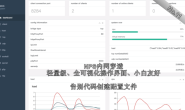已更新视频教程,第一次做视频UP,希望大家多多支持!
闲扯:
这几天又折腾了下博客。把博客从GCP转到了DO,毕竟谷歌送的300美金只有一年有效期,我也快到期了,而且总感觉用谷歌的时候博客后台非常慢,选什么都要等一会很不舒服。之前搭建博客一直用的OneinStack,但是作为一个非IT大佬,个人还是更倾向于可视化的操作界面的,于是就有了今天这篇搭建宝塔并安装WordPress折腾记。
先说说个人使用下来感觉的宝塔优点吧:
- 安装速度快,个人测试在GCP和DO上都只要2-3分钟。
- 可视化操作面板,非常直观明了,适合小白。
- 一键部署源码,方便小白一键部署网站程序
- 更改一些环境参数简单方便
- 支持极速安装建站环境
正题:
本篇以在GCP搭建为例。
首先打开Google Cloud选择Computer Engine并选择VM instance,创建一个实例
完成后点击SSH连接实列,并输入sudo -i 获取root权限,使用对应系统命令安装宝塔面板
Centos安装脚本 yum install -y wget && wget -O install.sh http://download.bt.cn/install/install_6.0.sh && sh install.sh Ubuntu/Deepin安装脚本 wget -O install.sh http://download.bt.cn/install/install-ubuntu_6.0.sh && sudo bash install.sh Debian安装脚本 wget -O install.sh http://download.bt.cn/install/install-ubuntu_6.0.sh && bash install.sh Fedora安装脚本 wget -O install.sh http://download.bt.cn/install/install_6.0.sh && bash install.sh
等待几分钟后,即可安装成功。记住它给的默认登录地址用户名和密码
使用给出的链接,用户名,密码登录宝塔面板。如果访问不了,记得在GCP的防火墙规则里允许8888,888等端口,登录成功先不急安装环境,在面板设置中更改下随机登录地址以及用户名密码,方便自己以后记忆。之后安装环境,此处我选择LNMP,注意有些主题对PHP版本等有要求,注意自己选择,之后点击极速安装或者编译安装,耐心等待即可(编译安装很慢,测试极速安装某些仍然是编译安装,且似乎只有Centos是支持极速安装的,宝塔基于Centos开发,所以官方也是建议使用Centos 7.X )
安装完成后,点击如软件管理并添加安装宝塔一键部署源码,可用于一键安装WordPress

点击一件部署并填好自己的域名,注意带www和不带都要填上,并设置好数据库名称以及密码
在自己域名服务商设置好A记录解析后,访问自己的域名(这边我遇到的问题最多,情况为访问域名无法显示WordPress配置页,也不知道是A记录还没生效还是什么原因,我用CF一般得提前添加好A记录并设置为DNS Only才会正常)。填写之前在宝塔面板设置好的数据库名称及密码,其他默认即可.如果填写正确即会先视如下欢迎页。安装成功后点击登录即可登入WordPress后台愉快的玩耍了。
之后也可以根据需求在宝塔面板点击网站进行SSL等配置,如果网站出现除了主页其余全部404,记得在BT面板网站伪静态选择wordpress。如果WordPress上传文件大小受到限制,可在宝塔面板PHP设置更高的上传限制。